Владимир Пташинский - 33 лучшие программы для ноутбука. Популярный самоучитель
- Название:33 лучшие программы для ноутбука. Популярный самоучитель
- Автор:
- Жанр:
- Издательство:046ebc0b-b024-102a-94d5-07de47c81719
- Год:2008
- Город:Санкт-Петербург
- ISBN:978-5-91180-798-6
- Рейтинг:
- Избранное:Добавить в избранное
-
Отзывы:
-
Ваша оценка:
Владимир Пташинский - 33 лучшие программы для ноутбука. Популярный самоучитель краткое содержание
Мобильность – безусловно, неоспоримое преимущество ноутбука. Однако она накладывает на пользователя и определенные ограничения. Перед ним регулярно встает масса задач: оптимизация энергопотребления ноутбука, мониторинг уровня заряда аккумуляторов, регулярная настройка сетевых подключений разных типов (в том числе и таких экзотических, как GPRS и Wi-Fi), настройка различных режимов работы экрана, CD/DVD-приводов, жестких дисков…
Но сегодня разработана масса программ, которые призваны облегчить жизнь владельцу ноутбука. Теперь вам не придется искать различные настройки в дебрях Windows, достаточно лишь запустить определенную программу и наслаждаться своей мобильностью.
33 лучшие программы для ноутбука. Популярный самоучитель - читать онлайн бесплатно ознакомительный отрывок
Интервал:
Закладка:
Несмотря на длительность теста, вы можете получить примерное представление о времени автономной работы в зависимости от уровня заряда батареи. Эта информация обновляется в поле Прогноз времени работы от батареи. По окончании тестирования результат будет выведен на экран.
Кратко рассмотрим остальные тесты.
Тест Экран позволяет выявить дефекты дисплея, а также посмотреть, насколько высок уровень его инерционности. Такой тест может быть полезен при покупке подержанного ноутбука. Итак, в нижней части экрана появится панель с кнопками, на которых указаны названия тестов. Вам предлагается залить экран одним из восьми основных цветов: черным, белым, красным, зеленым, синим, желтым, пурпурным и бирюзовым и оценить состояние дисплея по ним. Во всех восьми режимах заливка должна быть равномерной. Увидите хоть на одном из цветов темную или светлую точку (либо несколько) – знайте, это «битые» пикселы, то есть элементы матрицы экрана, которые не работают (не зажигаются или не гаснут). Это очень частый дефект жидкокристаллических дисплеев. Впрочем, при небольшом количестве «битых» пикселов можно работать, практически не замечая их.
Тест Speed of Pixel (Скорость пикселов) позволяет визуально оценить инерционность экрана. При его активизации на экране начинают перемещаться прямоугольники. Если за прямоугольниками тянется шлейф (то есть пикселы гаснут с некоторой задержкой), значит, дисплей обладает высоким временем отклика, что создает некоторый дискомфорт при просмотре фильмов и в динамичных играх. Впрочем, современные дисплеи обладают достаточно низким временем отклика, поэтому этот тест актуален для старых ноутбуков.
Тест Text (Текст) выводит на экран надписи, выполненные различными шрифтами. Он позволяет оценить, насколько хорошо читается мелкий текст.
Чтобы выйти из теста Экран, нужно нажать клавишу Esc.
Тест Производительность оценивает быстродействие процессора и видеосистемы. Во время его проведения появляется окно с динамичным трехмерным изображением. В правом верхнем углу и в заголовке окна меняется число, сообщающее просчитываемое количество кадров в секунду (рис. 2.33).
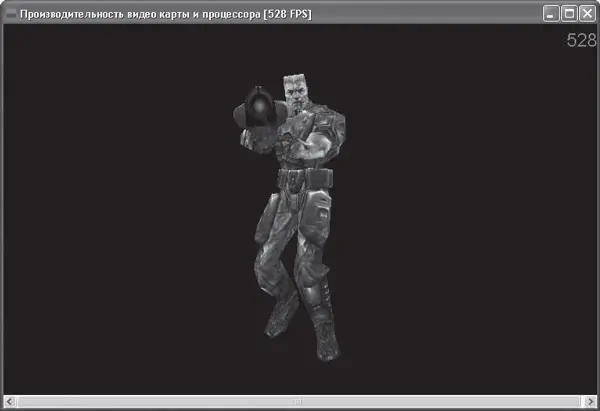
Рис. 2.33. Тестирование производительности ноутбука
Тест Клавиатура позволяет выявить неработающие клавиши клавиатуры и кнопки указательного устройства. Последовательно нажмите все клавиши на клавиатуре ноутбука, а также кнопки координатного устройства. Соответствующие клавиши и кнопки должны заштриховываться в окне теста. Если какая-либо клавиша не работает, то при нажатии на нее в окне теста не произойдет никаких изменений (рис. 2.34).
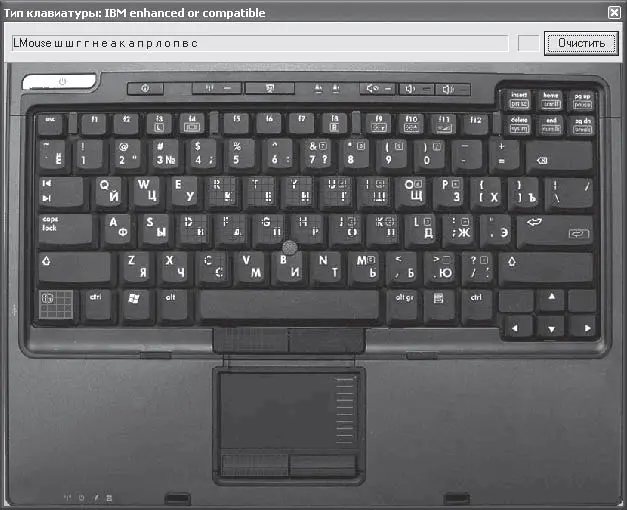
Рис. 2.34. Окно тестирования клавиатуры
Программа также позволяет протестировать аудиосистему ноутбука с помощью кнопки Аудио тест. Вы сможете проверить работоспособность микрофона и воспроизведение звука в каждом звуковом канале при различных форматах.
Меню Инструментальные Средства позволяет быстро открыть окна встроенных в Windows системных утилит, таких как «Доктор Ватсон для Windows», «Средство диагностики DirectX», управление службами, редактор реестра и конфигурационных файлов, сведения о системе и окно Панели управления.
Battery Eater
Battery Eater – это мощная программа для тестирования состояния аккумуляторной батареи, установленной в вашем ноутбуке. С ее помощью вы можете определить время автономной работы ноутбука при различных режимах нагрузки (рис. 2.35).
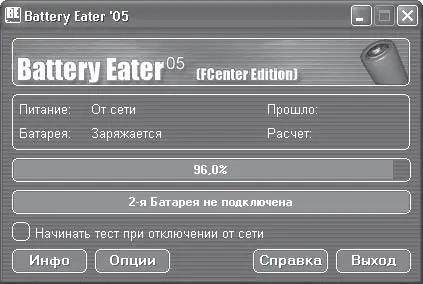
Рис. 2.35. Стартовое окно программы Battery Eater
Программа Battery Eater содержит три теста (выбрать тест вы можете самостоятельно, нажав кнопку Опции и выбрав в раскрывающемся списке Режим теста нужный).
• Классический – максимально нагружает центральный и графический процессоры, что позволяет выявить, как долго ноутбук проработает от аккумулятора в режиме экстремальной нагрузки.
• Читательский – позволяет узнать, как долго проработает ноутбук от аккумулятора в спокойном режиме, например чтения электронных книг. В течение тестирования на экран выводится текст в формате ТХТ и RTF.
• Режим простоя – определяет длительность работы ноутбука от батареи при полном бездействии со стороны пользователя. Впрочем, во время этого теста вы можете работать с какими-либо программами, что позволит вам выяснить длительность автономной работы при использовании именно таких приложений.
Перед началом тестирования следует полностью зарядить аккумулятор, а затем дезактивизи-ровать функции отключения жестких дисков, дисплея, а также переход в спящий режим и режим гибернации при работе от аккумулятора. Необходимо также отключить режим принудительного выключения ноутбука при критически низком заряде аккумулятора.
Далее в коне программы нажмите кнопку Опции. Появится окно настройки программы (рис. 2.36).
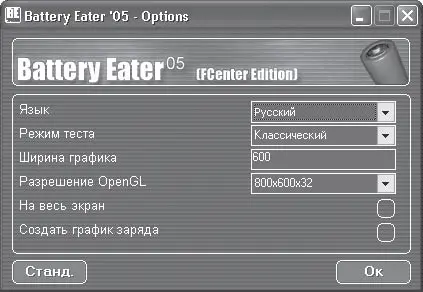
Рис. 2.36. Окно настройки программы
Здесь можно выбрать язык интерфейса (русский язык также поддерживается), тип тестирования, ширину графика (в пикселах), разрешение для проведения теста в графическом режиме и другие параметры, после чего подтвердить изменения нажатием кнопки Ок.
Далее следует установить флажок Начинать тест приотключении от сети. Итак, чтобы запустить выбранный тест, нужно просто отключить ноутбук от сети питания.
Внимание!
Программа Battery Eater проводит тестирование аккумулятора до полного разряда. Это означает, что тест может длиться достаточно долго: час, два, три – в зависимости от емкости и состояния вашего аккумулятора.
Итак, итог проведения теста – полный разряд аккумулятора. Естественно, ноутбук отключится. Как же узнать результаты? Очень просто! При следующем включении ноутбука (не забудьте подключить его к сети питания, иначе вы не сможете его включить) программа Battery Eater автоматически загрузится и выведет на экран результаты тестирования (рис. 2.37). Они также сохраняются в виде файла в формате HTML, который находится в автоматически создаваемой папке с названием <���Число_Месяц_Год> (например, 12_1_2008). Эта папка создается в каталоге, где хранится программа Battery Eater. Именно по этой причине программу следует запускать с жесткого диска, а не с оптического носителя (приложение не сможет создать папку на компакт-диске).
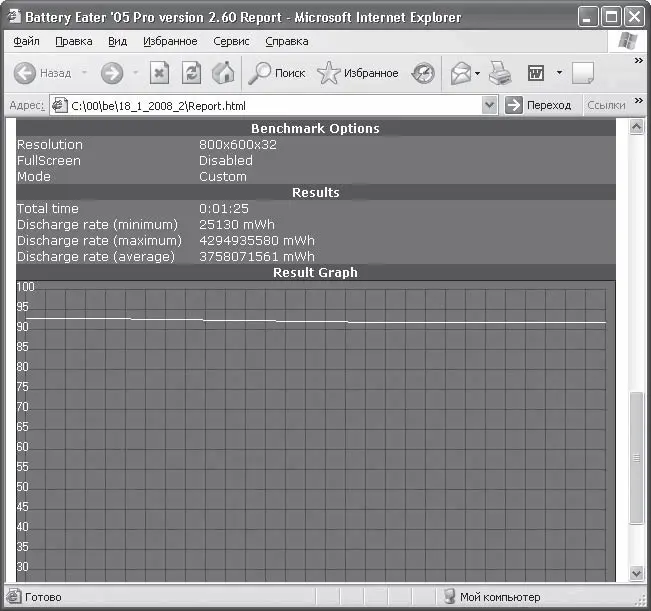
Рис. 2.37. Окно с результатами теста
Читать дальшеИнтервал:
Закладка:










